Importación de transacciones preasignadas de Conformidad de conciliación
Puede importar transacciones a una conciliación desde un archivo plano.
Por ejemplo, puede exportar 10 facturas de gastos pagados por anticipado para julio de 2016 a un archivo plano desde el sistema de origen. Importe las transacciones a la conciliación de gastos pagados por adelantado para julio de 2016 en Conformidad de conciliación.
Nota:
El archivo de importación puede contener un máximo de 500 000 filas.- Los archivos de importación de transacciones son archivos de valores separados por comas (.csv).
- Puede importar hasta un millón de transacciones.
- Se utilizan filas independientes para definir cada una de las transacciones. La primera fila contiene solo los encabezados de columna que identifican los datos de las columnas; por ejemplo, la fecha de transacción. Las columnas obligatorias son Descripción breve y, si se cargan transacciones en varias conciliaciones, también debe contar con el ID de cuenta de conciliación. Se recomienda encarecidamente contar con una fecha de transacción para poder calcular la antigüedad.
- También debe especificar el importe y la moneda para cualquier depósito de monedas habilitado no sujeto a la conversión de moneda. Los campos se deben etiquetar como Importe y Moneda del importe, con un número para indicar el depósito de monedas. Por ejemplo, Importe1 y Moneda del importe1 especifican el importe y la moneda del primer depósito de monedas.
Nota:
No necesita incluir un importe o moneda para depósitos convertidos.
- Si se han configurado cubos adicionales para esta conciliación, y no se han importado valores para los cubos adicionales, los importes se calcularán mediante el tipo de cambio seleccionado en el código de moneda predeterminado seleccionado en el perfil.
-
Si especifica una moneda pero no un importe, el importe se calcula mediante el código de moneda proporcionado.
-
Si especifica un importe y un código de moneda, el importe se compara con el importe convertido calculado y si este es diferente, el importe se marca como reemplazado.
- La barra invertida "\" es un carácter especial en las importaciones de archivos. El sistema lee el siguiente carácter tras una barra invertida "tal cual". Para que los datos que contienen una barra invertida se carguen correctamente desde el archivo .csv, debe usar una barra invertida doble \\.
-
Los encabezados de columna siempre se especifican en sus nombres originales en inglés. Los nombres traducidos y los nombres que haya cambiado el administrador del servicio no se aceptarán.
La mejor forma de obtener los nombres de columna correctos es exportar una transacción de muestra y utilizar el archivo para rellenar las transacciones importadas.
- Los nombres de atributo y otros metadatos que aparezcan en las filas del archivo de importación tienen que traducirse al idioma local del usuario que importa el archivo.
- Si la fecha de la transacción está en blanco, la fecha de finalización del periodo se define como fecha de la transacción.
Para importar transacciones de un archivo:
-
En Inicio, seleccione Conciliaciones y, a continuación, seleccione una conciliación con el estado Abierto con preparador de la que el usuario es el preparador. El cuadro de diálogo de acciones de conciliación está disponible para administradores, usuarios avanzados y usuarios.
Nota:
También puede acceder a la opción para Importar datos previamente asignados de la lista de trabajos o el menú Acciones en Períodos (para administradores del servicio y usuarios avanzados). Puede acceder a esta opción mientras trabaja en una única conciliación. - Seleccione Acciones, Importar datos preasignados y, a continuación, Importar transacciones preasignadas.
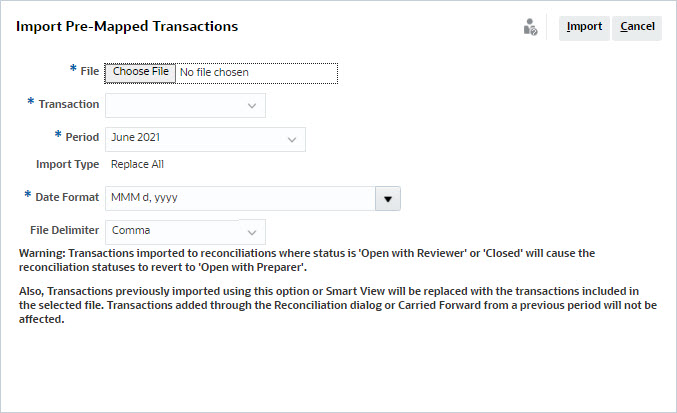
Nota:
Los administradores pueden importar transacciones para todas las conciliaciones, mientras que los usuarios avanzados pueden hacerlo para las conciliaciones incluidas en su perfil de seguridad. Los usuarios pueden importar transacciones para conciliaciones en las que tienen asignada la función de preparador. Tenga en cuenta que si importa transacciones que se importaron anteriormente, se reemplazarán por la nueva importación, pero se limitarán al ámbito que determine su perfil de seguridad de usuario.
Para importar transacciones en varias conciliaciones a la vez, los usuarios avanzados deben tener un perfil de seguridad que abarque todas las conciliaciones en las que se estén importando las transacciones. Esto se aplica al importar transacciones con Account Reconciliation y Smart View.
Nota:
Al utilizar la opción Reemplazar todo durante una importación de transacciones, no se suprimen las transacciones existentes preasignadas. Una columna indica cómo se ha creado la transacción.
-
Busque el archivo plano de transacciones que desea agregar. A continuación se muestra un ejemplo de un archivo plano de transacciones.
Nota:
Si importa transacciones a una única conciliación, no se necesita el campo ID de cuenta de conciliación en el archivo plano.
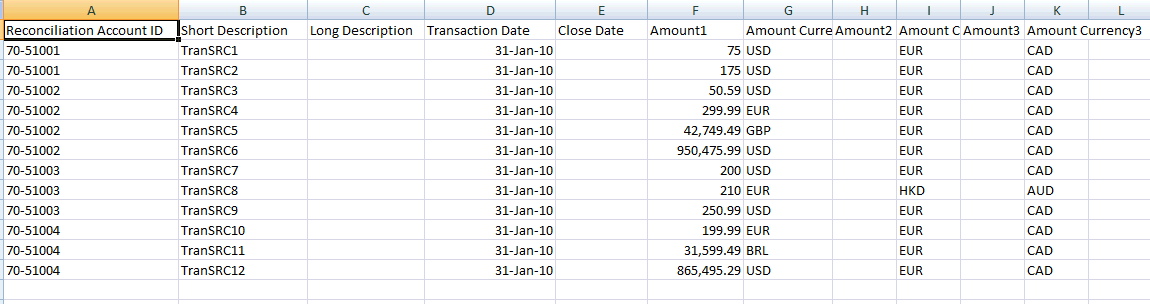
Nota:
Si tiene un archivo adjunto de URL, debe agregar las siguientes columnas al archivo plano, donde # representa un número:- Nombre de archivo adjunto#
- Tipo de archivo adjunto#
- URL de archivo adjunto#
- ID de documento de archivo adjunto#
-
Seleccione el tipo de transacción: Explicaciones de balance, Ajuste en el sistema de origen, Ajuste en el subsistema o Explicaciones de variación.
-
Seleccione un formato de fecha de la lista desplegable de formatos de fecha permitidos. Los formatos de fecha no se convierten. De forma predeterminada, el formato de fecha está establecido en el formato de fecha de configuración regional de la ubicación del archivo exportado.
Por ejemplo:
-
MM/dd/aaaa
-
dd/MM/aaaa
-
dd-MMM-aa
-
d, MMM, aaaa
-
- Seleccione un delimitador de archivo para el archivo de importación (por ejemplo, coma o tabulador). O bien, seleccione Otro para especificar cualquier carácter como delimitador.
- Haga clic en Importar.
Las importaciones de transacciones preasignadas se procesan inmediatamente y el usuario no puede salir de la página hasta que la importación se ha completado. Los resultados de la importación se muestran en la misma página.
Nota:
No se realizan acciones de procesamiento posterior una vez que se carguen las transacciones previamente asignadas para Conformidad de conciliación.